L’Horreur est un genre très populaire et apprécié par un large publique. Si certains obtiennent un frisson en jouant à Outlast ou Slender Man, c’est bien parce que l’ennemi qui nous pourchasse n’est jamais réellement visible, mais ses interactions sur le décor elles, sont bien présentes. Aujourd’hui, vous êtes de nouveau poursuivi par une entité qui ne vous veut pas du bien, voici INVISIBLE.
Pris au piège dans une grotte qui tombe en morceaux, vous voilà propulsé à travers une série d’événements surnaturels auxquels vous n’avez jamais assisté auparavant. Votre objectif est simple : sortir de la grotte.
Bien entendu et comme tout jeu d’horreur qui se respecte, ce ne sera pas de tout repos, même dans cette version démo de la carte. Mais ce qui fait vraiment effet dans INVISIBLE c’est l’ambiance globale du titre. En effet, un effort colossal a été mis dans l’ambiance et les effets en jeu, à tel point que vous croirez jouer un film dans Minecraft. Les sons et les visuels sont donc une composante plus qu’importante du gameplay, votre ennemi étant totalement invisible.
Pour aller à l’essentiel, INVISIBLE est de loin l’une des maps horreur les plus ambitieuses de ces dernières années et cette version démo a de quoi nous mettre l’eau à la bouche. En revanche, pour pouvoir en profiter dans les meilleures conditions il va tout de même vous falloir un bon ordinateur, l’utilisation d’un Shader étant plus que recommandée.
Galerie
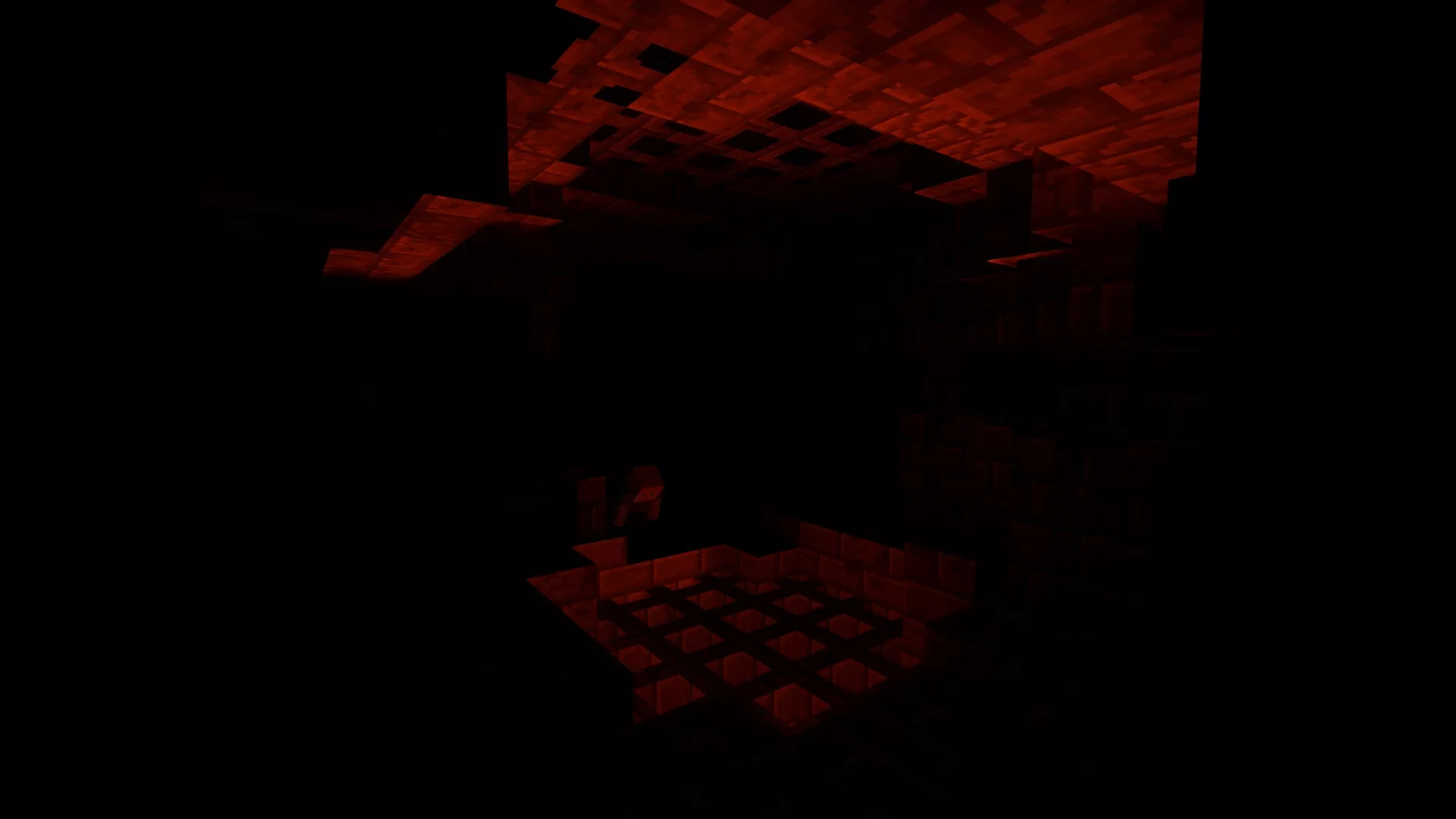
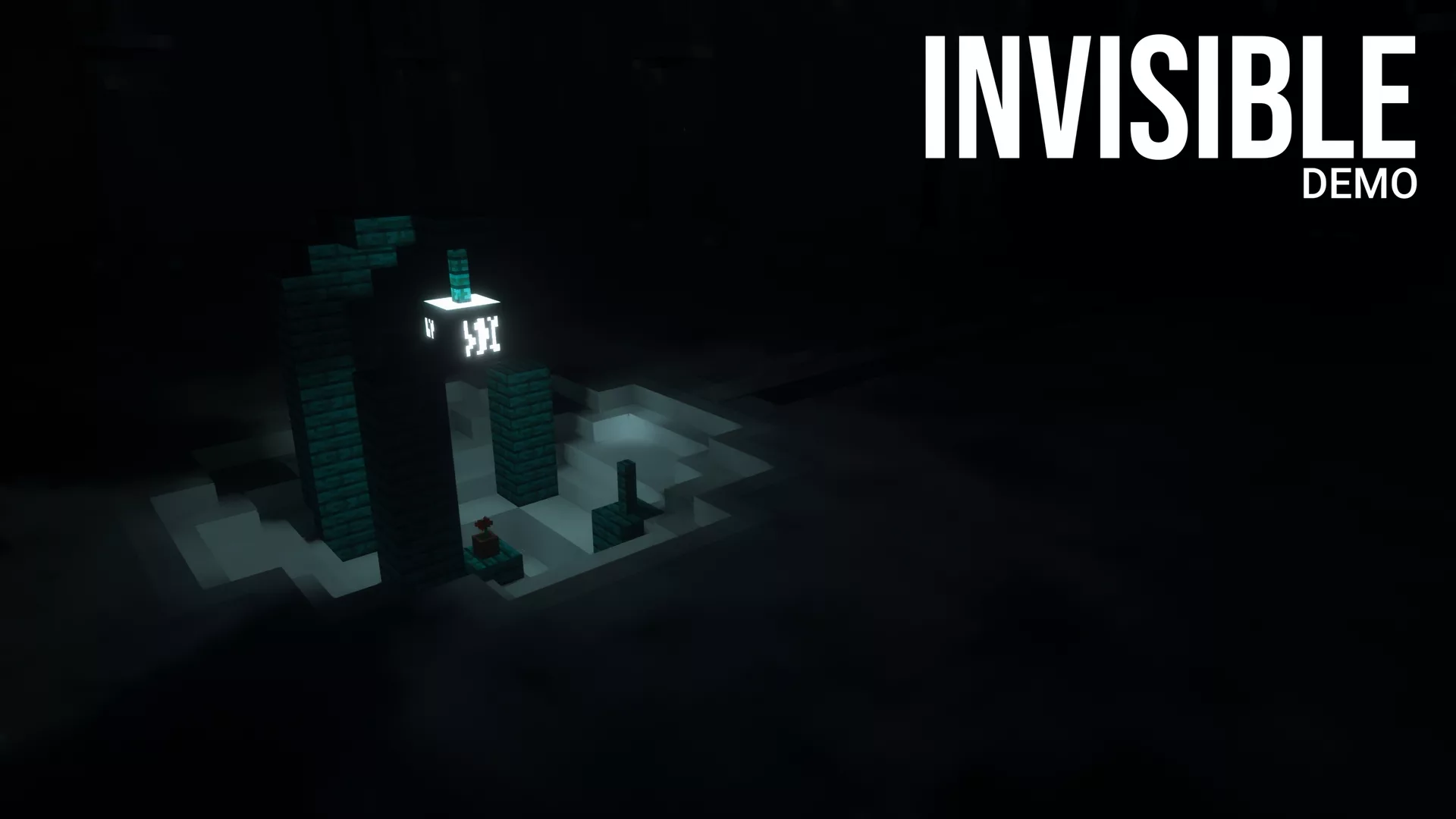
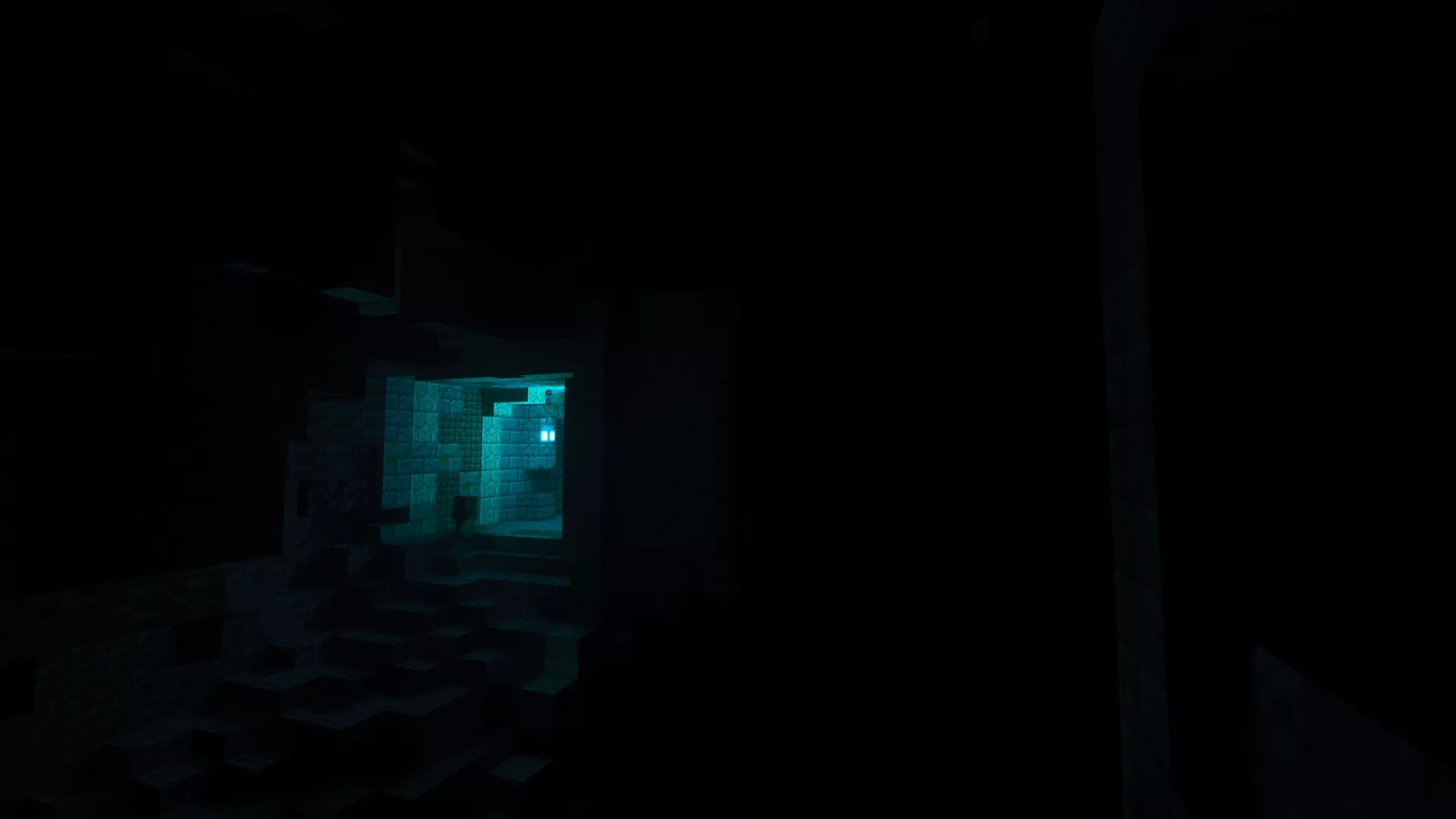

Informations
- Auteur de la carte : Hazy Hand
- Versions Minecraft : 1.19.2
- Type de carte : Aventure / Horreur
- Date de mise à jour : 11/04/2023
- Lien original : Minecraftmaps
Téléchargement de INVISIBLE (DEMO)
Guide d’installation d’une carte sur Minecraft
Commencez par télécharger la carte puis trouvez votre dossier .minecraft :
• Windows : Allez dans le menu Démarrer, puis rendez-vous dans Exécuter. Sinon, faites Touche Windows + R. Ensuite, tapez %appdata% dans la barre de recherche, puis allez dans le dossier .minecraft.
• Linux : Appuyez en même temps sur ALT + F2. Vous devriez normalement avoir votre .minecraft.
Si vous ne le voyez pas, activez les dossiers cachés avec la combinaison CTRL + H.
• Mac : Votre dossier minecraft se trouve dans Utilisateur > Bibliothèque > Application Support. Si vous ne trouvez pas Application Support, faites Finder > Barre des menus : Aller + Maintenir ALT > Bibliothèque.
Ouvrez l’archive de la map, et transférez le dossier qui s’y trouve dans le dossier saves.
Lancez le jeu, et amusez-vous bien !
Si vous souhaitez plus de détails sur la procédure d’installation, consultez notre guide qui explique en détail comment installer une Map sur Minecraft

![[Map] INVISIBLE (DEMO) [1.19.2] INVISIBLE](https://www.minecraft-france.fr/wp-content/uploads/2023/05/INVISIBLE-jpg.webp)
Je n’arrive pas à passer le début, je tombe sur le menu avec start mais impossible d’aller plus loin :/ Cela semble vraiment bien comme map alors si quelqu’un pouvoir m’aider pour me débloquer X’)